ซาวด์บาร์ไม่ซิงค์? นี่คือวิธีแก้ไข
การใช้ซาวด์บาร์เป็นวิธีที่ยอดเยี่ยมในการสร้างประสบการณ์เสียงที่ดียิ่งขึ้นเมื่อรับชมรายการทีวีบนทีวี แต่ลองนึกดูว่าทีวีและซาวนด์บาร์ไม่ตรงกันหรือไม่
ใช่ มันเกิดขึ้น! และเป็นสิ่งที่น่ารำคาญที่สุดในโลก. เราอาจให้ริมฝีปากของตัวละครเคลื่อนที่ไปข้างหน้าด้วยเสียงดีเลย์หรือเสียงมาก่อน และวิดีโอก็ล่าช้า
ซึ่งมีสาเหตุหลักมาจากการ ความต้องการของทีวีในการถอดรหัสรูปแบบเสียงต่างๆ จากแหล่งต่างๆ แล้วส่งไปที่ซาวนด์บาร์ การดำเนินการนี้ต้องใช้เวลาและความล่าช้าในหน่วยมิลลิวินาทีอาจส่งผลต่อประสบการณ์ของผู้ใช้อย่างมาก
หากสิ่งนี้เกิดขึ้นกับคุณ ไม่ต้องกังวล มันสามารถแก้ไขได้ 90 เปอร์เซ็นต์ของเวลาก็คือ ที่เกี่ยวข้องกับ ที่ การตั้งค่าระบบ ซึ่งสามารถปรับแต่งได้ด้วยขั้นตอนง่ายๆ ปัญหาอื่น ๆ เกี่ยวข้องกับ ด้านฮาร์ดแวร์ ปัญหาการออกอากาศของแต่ละแอป/ช่อง ฯลฯ
ทำตามขั้นตอนด้านล่างและแก้ไขปัญหาเกี่ยวกับซาวด์บาร์ที่ไม่ซิงค์กันทีละครั้ง
สาเหตุของความล่าช้าของ Soundbar
- ความล่าช้าในระบบประมวลผล ทีวีจำเป็นต้องถอดรหัสรูปแบบเสียงแล้วส่งไปยังซาวนด์บาร์ หากรูปแบบไม่ได้รับการสนับสนุนอย่างถูกต้องหรือหากทีวีใช้เวลาในการถอดรหัสรูปแบบใดรูปแบบหนึ่งก่อนที่จะส่งไปยังแถบเสียง
- การเชื่อมต่อระหว่างซาวด์บาร์กับทีวีหรือเคเบิล/ดาวเทียมไม่ดี
- ปัญหาเกี่ยวกับ digital optical/HDMI/HDMI ARC/HDMI eArc, สายเสริมที่เชื่อมต่ออุปกรณ์ทั้งสอง
- ระบบประมวลผลล่าช้า
- ข้อผิดพลาดในการออกอากาศจากช่องทีวีเฉพาะ
- เกิดข้อผิดพลาดในการตั้งค่าการซิงโครไนซ์เสียง/วิดีโอ
- ประเภทเนื้อหา: มีโอกาสเกิดปัญหากับวิดีโอความละเอียดสูงเนื่องจากต้องใช้ข้อมูลในการประมวลผลมากขึ้นในการเล่น
- เนื้อหาที่เขียนไม่ดีจากผู้สร้างเนื้อหา
ซาวด์บาร์ไม่ซิงค์? นี่คือวิธีแก้ไข
เราได้รวบรวมรายการทางเลือกให้คุณทดลองใช้ โปรดทราบว่าทางเลือกบางอย่างอาจใช้ได้ผลสำหรับคุณ และบางทางเลือกอาจใช้ไม่ได้ ปัญหานี้มีสาเหตุหลายประการ
ลองใช้ทางเลือกอื่นในแต่ละครั้งและตรวจสอบว่าสามารถแก้ไขปัญหาได้หรือไม่ หากไม่เป็นเช่นนั้น ให้ไปยังทางเลือกถัดไปโดยตรง
ขั้นตอนเบื้องต้น
ก่อนที่เราจะดำเนินการแก้ไขหลักๆ ให้ลองทำตามขั้นตอนต่อไปนี้เพื่อเป็นตัวเลือกเบื้องต้น
- ตรวจสอบให้แน่ใจว่าปัญหาอยู่ที่อุปกรณ์ ไม่ใช่กับช่อง/แอปสตรีมมิ่ง:
มีโอกาสเล็กน้อยที่ปัญหาการซิงค์เสียง/วิดีโอจะเกิดขึ้นเฉพาะในช่องหรือแอปสตรีมมิ่ง เช่น Netflix, HULU เป็นต้น
โปรดเปลี่ยนช่องและแอปสตรีมและตรวจสอบปัญหาอีกครั้ง อาจเป็นปัญหากับแอปหรือช่องเอง - เรียกใช้อุปกรณ์ทีละเครื่องเพื่อยืนยันปัญหา:
เรามีปัญหากับการซิงค์เสียง/วิดีโอ แต่เราไม่ทราบว่าอุปกรณ์ใดเป็นสาเหตุของการซิงค์ ดังนั้น ระบุอุปกรณ์ที่มีปัญหา ถอดซาวด์บาร์ออกจากทีวีและลองเล่นวิดีโอ หากเสียงประสานกัน เราสามารถสรุปได้ว่า Soundbar เป็นปัญหาหากวิดีโอยังไม่ซิงค์กับเสียง เราสามารถสรุปได้ว่า ปัญหาอยู่ที่ทีวี
- ตรวจสอบให้แน่ใจว่าอินเทอร์เน็ตใช้งานได้ดี:
พวกเราหลายคนใช้แอพสตรีมมิงบนทีวี Netflix, Amazon, HULU และแอพสตรีมมิ่งอื่น ๆ อีกมากมายขึ้นอยู่กับอินเทอร์เน็ตเป็นอย่างมาก โปรดตรวจสอบว่าเรามีการเชื่อมต่ออินเทอร์เน็ตที่เสถียรและความเร็วเพียงพอสำหรับการสตรีมที่ราบรื่น
มีตัวตรวจสอบความเร็วอินเทอร์เน็ตมากมายที่วิเคราะห์ความเร็วอินเทอร์เน็ตผ่านการปิง เพียงตรวจสอบความเร็วอินเทอร์เน็ตของ Google แล้วเลือกอันใดอันหนึ่ง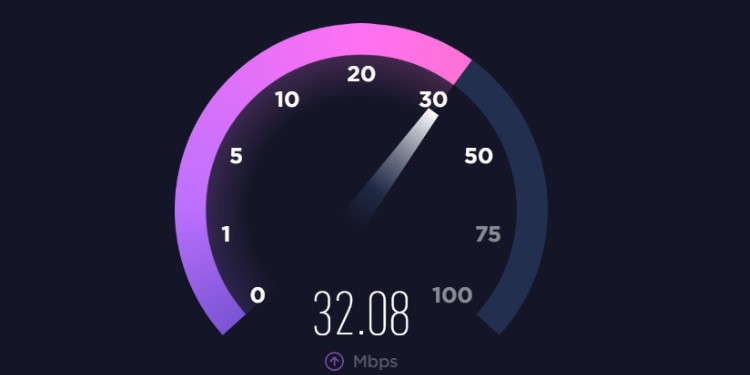
- รีสตาร์ทอุปกรณ์ทั้งสอง:
หากปัญหาเพิ่งเริ่มต้นขึ้น เราแนะนำให้รีสตาร์ททั้งทีวีและซาวด์บาร์ เราทราบดีว่าดูเหมือนวิธีแก้ปัญหาทั่วไป แต่บ่อยครั้งที่การรีสตาร์ทอุปกรณ์ช่วยแก้ไขปัญหาได้มากมาย นั่นคือเหตุผลที่เราได้ยินผู้เชี่ยวชาญบอกให้เราเปิดและปิดอุปกรณ์ในระหว่างที่มีปัญหา
ตอนนี้เราไปยังการแก้ไขที่สำคัญบางอย่างเพื่อทดลองใช้ ลองใช้ทางเลือกอื่นและตรวจสอบปัญหาการซิงค์ หากปัญหายังคงอยู่ ให้ไปที่วิธีแก้ไขอื่น ตรวจสอบปัญหาซ้ำๆ ระหว่างการแก้ไขเสมอ
อัปเดตเฟิร์มแวร์ของทีวี/ซาวด์บาร์
โปรดตรวจสอบให้แน่ใจว่าทีวีและซอฟต์แวร์ Soundbar ได้รับการอัปเดตเป็นเวอร์ชันล่าสุดแล้ว ทีวีและซาวด์บาร์ส่วนใหญ่มีตัวเลือกในการอัปเดตเฟิร์มแวร์ผ่านเมนูการตั้งค่า
หากไม่มีตัวเลือกดังกล่าว ให้ไปที่เว็บไซต์ของผู้ผลิตและดาวน์โหลดเฟิร์มแวร์เวอร์ชันล่าสุดบนแท่ง USB เสียบแท่ง USB เข้ากับทีวีและเรียกใช้ไฟล์เฟิร์มแวร์ที่อัปเดต
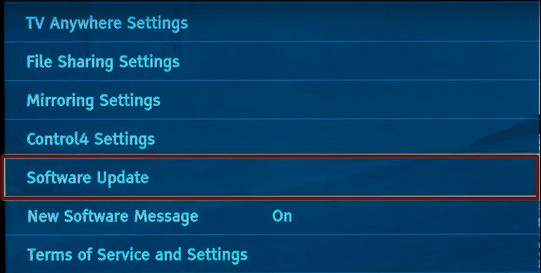
ตรวจสอบการตั้งค่าเอาต์พุตเสียง
โปรดไปที่ส่วนเสียงของการตั้งค่าทีวีของคุณ ลองหาตัวเลือกที่ชื่อว่า “เอาต์พุตเสียงดิจิตอล” หรืออะไรทำนองเดียวกัน ทีวีบางเครื่องมีตัวเลือกเหล่านี้แสดงรายการเป็น Digital Out, Digital Audio Out เป็นต้น
ทีวีของคุณจะมีการตั้งค่าที่คล้ายคลึงกัน คลิกที่การตั้งค่าผลลัพธ์ซึ่งจะแสดงตัวเลือกเช่น อัตโนมัติ, PCM, Digital Dolby, Bitstream, Passthroughฯลฯ เราขอแนะนำให้ลองใช้การตั้งค่าแต่ละรายการและตรวจสอบปัญหาการซิงค์อีกครั้ง
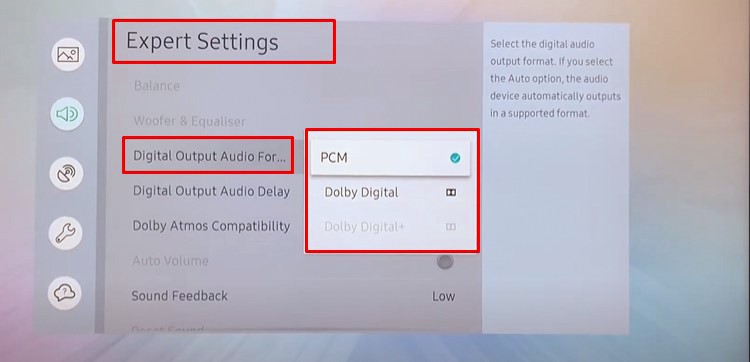
ในทางเทคนิคแล้ว ตัวเลือกเอาต์พุตเหล่านี้เป็นโหมดที่แตกต่างกันสำหรับช่องสัญญาณเอาต์พุตต่างๆ หรือสายเคเบิลที่ใช้เชื่อมต่ออุปกรณ์ต่างๆ อย่าไปยุ่งกับเทคนิคของมัน เพียงลองใช้แต่ละตัวเลือกและดูว่าใช้ได้หรือไม่ หากไม่สามารถแก้ไขปัญหาการซิงค์ได้ เราแนะนำให้กลับไปใช้ตัวเลือกเริ่มต้นก่อนหน้า
เคล็ดลับเพิ่มเติม: ทีวีบางรุ่นมีโหมดเกมเพื่อปรับปรุงประสบการณ์ผู้ใช้ ลองปิดหรือเปิดเครื่องแล้วตรวจสอบปัญหาการซิงค์ หมายเหตุ ทีวีทุกเครื่องจะไม่มีตัวเลือกเหล่านี้
ลองรีเซ็ตเสียงของทีวี
คุณอาจหรืออาจไม่มีตัวเลือกนี้บนทีวี ทีวีส่วนใหญ่มี คืนค่าเป็นการตั้งค่าจากโรงงาน หรือเฉพาะ คืนค่าการตั้งค่าเสียง ในส่วนเสียงของการตั้งค่าทีวี ชื่อของตัวเลือกอาจเป็นเช่น คืนค่าเสียง คืนค่าเสียง คืนค่าเสียงเป็นการตั้งค่าจากโรงงาน ฯลฯ
ลองค้นหาตัวเลือกเหล่านี้และรีเซ็ตการตั้งค่าเสียงหรือทั้งทีวี และตรวจสอบว่าปัญหาการซิงค์ได้รับการแก้ไขแล้วหรือไม่
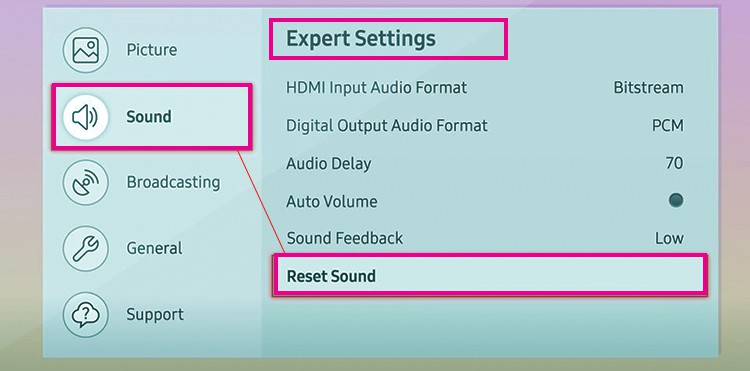
ลองปิดตัวเลือกการเพิ่มประสิทธิภาพเสียง
ตัวเลือกการเพิ่มประสิทธิภาพเสียงทุกประเภทต้องการให้ทีวีประมวลผลข้อมูลเพิ่มเติมเพื่อให้เป็นไปได้ ภายใต้สถานการณ์ปกติ สิ่งเหล่านี้เป็นเครื่องมือที่ยอดเยี่ยมในการเพิ่มประสบการณ์การรับชมทีวี แต่ถ้าคุณประสบปัญหาการซิงค์กับซาวนด์บาร์ ให้ลองปิดการปรับปรุงเหล่านี้และตรวจสอบว่ายังมีปัญหาอยู่หรือไม่
เมื่อเราพูดถึงการเพิ่มประสิทธิภาพเสียง เราจะอ้างอิงถึงการตั้งค่าเสียงที่ตั้งไว้ล่วงหน้า ตัวเลือกการเพิ่มการสนทนา ตัวเลือก 3d Surround Virtual 3D เครื่องปรับระดับเสียงพิเศษ เครื่องผสม ฯลฯ ตรวจสอบปัญหาการซิงค์อีกครั้งโดยปิดการตั้งค่าล่วงหน้าแต่ละรายการ
เชื่อมต่อซาวด์บาร์กับทีวีด้วยสายเคเบิล
หากซาวด์บาร์ของคุณมีบลูทูธน้อยกว่าเวอร์ชัน 5.0 เราขอแนะนำให้ลองใช้สาย HDMI eARC เพื่อเชื่อมต่ออุปกรณ์ทั้งสองและดูว่าปัญหาการซิงค์ได้รับการแก้ไขแล้วหรือไม่ กระบวนการ Bluetooth เป็นกระบวนการที่ใช้เวลานานสำหรับทีวี เนื่องจากทีวีต้องประมวลผลรูปแบบเสียงและส่งผ่านสัญญาณ Bluetooth
การหยุดชะงักของสัญญาณอาจทำให้เกิดปัญหาการซิงค์ สายเคเบิลนั้นเร็วกว่าและเชื่อถือได้มากกว่า ลองใช้งานและดูว่าปัญหาการซิงค์ได้รับการแก้ไขหรือไม่
เทคโนโลยี Bluetooth ทำงานบนระบบย้อนกลับ หากอุปกรณ์หนึ่งเป็น Bluetooth 5.0 และอีกเครื่องหนึ่งเป็น 4.0 การเชื่อมต่อที่สร้างขึ้นจะมีข้อดีของเวอร์ชัน 4.0 ไม่ใช่ 5.0
การใช้ Streaming Sticks โดยตรงกับทีวี
สองสิ่งที่ควรลองที่นี่ในขั้นตอนนี้ ลองเชื่อมต่อสตรีมมิ่งติดโดยตรงกับทีวีก่อนและดูว่าปัญหาเกิดขึ้นหรือไม่ ในกรณีนี้ ทีวีกำลังประมวลผล กำลังแกะข้อมูล และส่งไปยัง Soundbar หากปัญหายังคงอยู่ ให้ลองเชื่อมต่อแท่งกับซาวด์บาร์แล้วส่งวิดีโอที่ประมวลผลผ่านซาวนด์บาร์ไปยังทีวี
สิ่งนี้อาจจะใช่หรือไม่ได้ผลสำหรับคุณ เรามีผู้ใช้บางคนที่รายงานว่าปัญหาได้รับการแก้ไขด้วยวิธีนี้ ในขณะที่บางคนรายงานว่ามีปัญหาวิดีโอแล็กแทน ลองใช้ดู ถ้าไม่ได้ผล ให้เปลี่ยนกลับเป็นการเชื่อมต่อแบบเก่า
เปลี่ยนตัวเลือกการหน่วงเวลาการซิงค์เสียงใน Soundbar
ซาวด์บาร์ทั้งหมดมีการตั้งค่าของตัวเอง ไปที่ตัวเลือกการควบคุมเสียงในการตั้งค่าซาวด์บาร์ คุณจะพบตัวเลือกบางอย่างในแนว “Audio Sync Delay” หรืออย่างอื่นที่หมายถึงตัวเลือกการหน่วงเวลาการซิงค์
โดยทั่วไป เราสามารถเข้าถึงตัวเลือกเหล่านี้ได้ผ่านปุ่มควบคุมเสียงบนรีโมทของซาวด์บาร์ ตรวจสอบคู่มือซาวด์บาร์ของคุณและเข้าถึงการตั้งค่าเหล่านี้
ตัวเลือกการหน่วงเวลาการซิงค์เสียงช่วยให้เราเปลี่ยนการหน่วงเวลาของเสียงและวิดีโอในหน่วยมิลลิวินาที หากเสียงล้าหลัง เราจำเป็นต้องลดมิลลิวินาทีลง หากเสียงอยู่ข้างหน้าของวิดีโอ เราต้องเพิ่มการหน่วงเวลา
ตรวจสอบตัวเลือกการซิงค์เสียงของคุณ ซึ่งอาจอยู่ที่ 0 ถึง 300 มิลลิวินาที เล่นอย่างคุ้มค่าจนเสียงและวิดีโอเรียงกันอย่างสมบูรณ์แบบ
ทีวีบางเครื่องมีตัวเลือกการหน่วงเวลาการซิงค์เสียงในการตั้งค่าทีวี ลองตรวจสอบว่าทีวีของคุณมีหรือไม่ มันอาจจะแสดงอยู่ในการตั้งค่าเสียงภายใต้ชื่อ A/V sync, audio-video, A/v Adjust sync, ฯลฯ หากมีตัวเลือกให้ลองเลือกตัวเลือกนี้ ซึ่งจะทำให้คุณใช้แถบเลื่อนเพื่อปรับการหน่วงเวลาได้ คล้ายกับตัวเลือกแถบเสียงที่กล่าวถึงข้างต้น
บางบริษัทเช่น LG มีระบบปฏิบัติการของตัวเอง เช่น Webos หรือ Netcast ที่อนุญาตให้มีตัวเลือกการปรับแต่งเสียงดีเลย์ คุณอาจมีระบบปฏิบัติการของบริษัทด้วย ลองตรวจสอบบนทีวีของคุณ
หากคุณกำลังใช้สตรีมมิ่งแบบแท่ง กล่องอย่าง Firestick ฯลฯ โดยทั่วไปแล้ว กล่องเหล่านี้มีตัวเลือกการปรับการหน่วงเวลาของเสียงด้วย พวกเขาจะอยู่ใต้การตั้งค่าการแสดงผลและเสียงของการตั้งค่า Streaming Stick OS
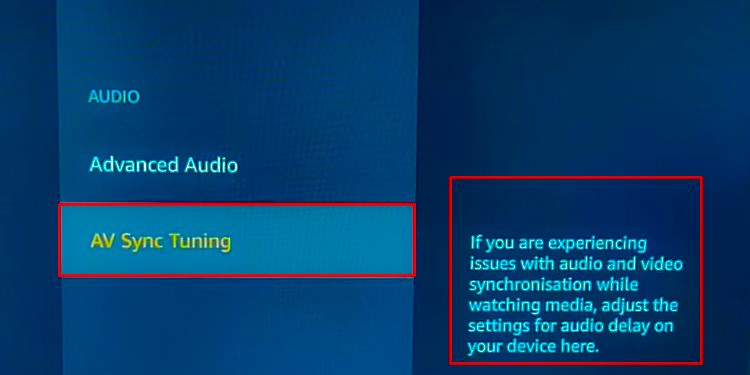
ลองหาตัวเลื่อนแล้วลองปรับดู
เป้าหมายคือการค้นหาตัวเลือก Audio Delay Sync ในแถบเสียง ทีวี Steam Sticks หรืออินเทอร์เฟซระบบปฏิบัติการของทีวี
ตรวจสอบสายอินพุตจากซาวด์บาร์ไปยังทีวี
ตอนนี้ ซาวนด์บาร์ส่วนใหญ่จะมีสายเคเบิลหลากหลายรูปแบบที่เราสามารถใช้ได้ เช่น: ส่วนใหญ่จะมีพอร์ตเสริม, พอร์ต HDMI, พอร์ต HDMI ARC, พอร์ตออปติคัล ฯลฯ เพียงตรวจสอบให้แน่ใจว่าคุณเชื่อมต่อกับพอร์ตที่ถูกต้อง เราพบว่าผู้ใช้บางคนเชื่อมต่อกับพอร์ต HDMI ในซาวนด์บาร์แล้วเชื่อมต่อกับพอร์ต HDMI arc ในทีวี
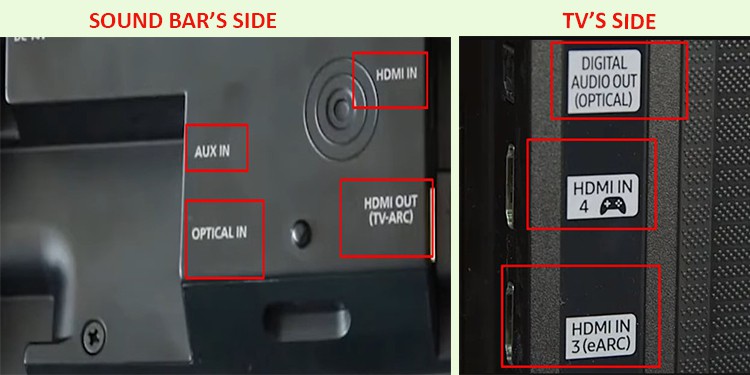
หากคุณเชื่อมต่อผ่านพอร์ต HDMI eARC ในซาวด์บาร์ ให้ใช้พอร์ต HDMI eArc ในทีวี ตรวจสอบให้แน่ใจว่าคุณได้เลือกแหล่งที่มานี้ในการตั้งค่าซาวด์บาร์
ตัวอย่างเช่น หากฉันเข้าร่วมอุปกรณ์ทั้งสองผ่าน HDMI eARC ฉันจะไปที่การตั้งค่าซาวด์บาร์และเลือกตัวเลือกแหล่งที่มาและเลือกอาร์กของทีวีเป็นแหล่งที่มา คุณอาจมีตัวเลือกที่คล้ายกันในแถบเสียงของคุณ กรุณาตรวจสอบ
เราขอแนะนำให้ใช้ตัวเลือก HDMI eARC หากเป็นไปได้ นั่นคือตัวเลือกที่ดีที่สุดสำหรับการเชื่อมต่อซาวด์บาร์และทีวีในสถานการณ์ปัจจุบัน นอกจากนี้ ตรวจสอบให้แน่ใจว่าไม่มีสายเชื่อมต่อใดเกิดความเสียหายทางกายภาพ หากพบความเสียหาย ให้เปลี่ยนสายเคเบิล
ขณะที่คุณอยู่ในขั้นตอนนี้ เราแนะนำให้ตรวจสอบรุ่นของสาย HDMI สามารถใช้งานได้ทุกที่ตั้งแต่ HDMI 1.3 ถึง 2.1 พอร์ต HDMI แต่ละเวอร์ชันต้องการสายเคเบิลบางประเภทที่สามารถถ่ายโอนแบนด์วิดท์จำนวนหนึ่งได้
ตัวอย่างเช่น: HDMI 2.1 ต้องใช้สายเคเบิลแบนด์วิดท์ 49Gbps เพื่อใช้งานได้เต็มที่
ลอง googling spec ของทั้งซาวด์บาร์และทีวี แล้วลองค้นหาเวอร์ชันพอร์ต HDMI เมื่อพบแล้ว ให้ลองค้นหาแบนด์วิดธ์ของสายเคเบิลที่จำเป็นสำหรับพอร์ตเหล่านั้น และเปลี่ยนสายเคเบิลหากจำเป็น